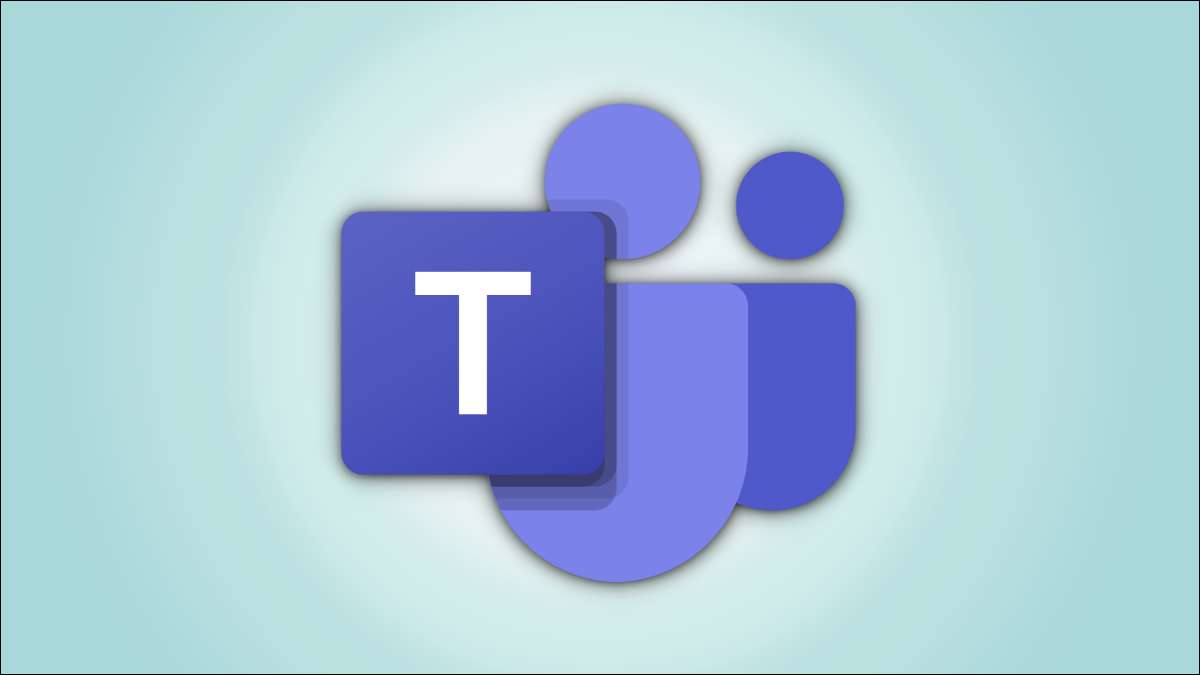
Microsoft Teams. rende facile condividere lo schermo del tuo desktop o del dispositivo mobile nei tuoi incontri online. Puoi persino scegliere tra la condivisione dell'intero schermo del tuo dispositivo o solo una finestra di app specifica. Ecco come.
IMPARENTATO: Cos'è Microsoft Teams, ed è giusto per la mia attività?
Come schermare Condividi in Microsoft Teams su Desktop
Su un computer Windows, Mac, Linux o Chromebook, è possibile utilizzare la versione Web delle squadre o l'app per condividere la schermata in una riunione.
Per iniziare, in primo luogo, avviare Microsoft Teams sul tuo computer e partecipa a una riunione.
Nella riunione, nella parte superiore dell'interfaccia delle squadre, fare clic sull'opzione "Condividi contenuto" (un'icona di freccia in su).
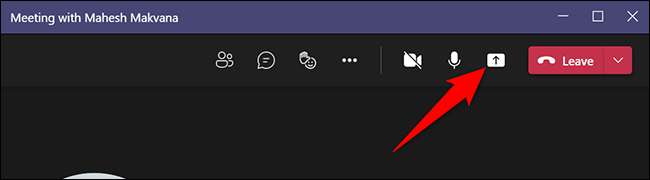
Vedrai una sezione "Condividi contenuti" a destra dell'interfaccia delle squadre. Per condividere l'intero schermo del tuo computer, quindi in questa sezione, fai clic su "Schermo". Per condividere una finestra di app specifica, fai clic sull'opzione "Finestra".
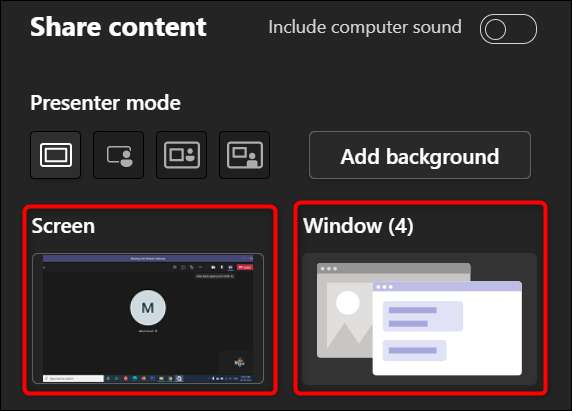
Se si seleziona l'opzione "Screen", i team inizieranno a presentare lo schermo del desktop nella riunione. Vedrai un bordo rosso attorno allo schermo che indica che lo schermo è stato condiviso.
Nota: Su Linux, non vedrai il bordo rosso attorno al tuo schermo quando è condiviso. Inoltre, non puoi condividere una finestra di app specifica su Linux.
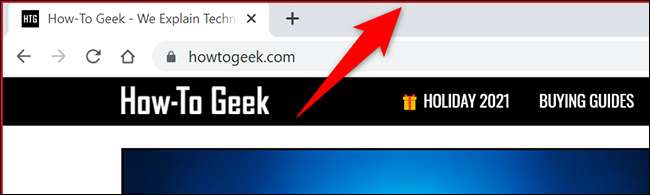
Se si sceglie l'opzione "Finestra", selezionare la finestra dell'app che desideri condividere.

Quando hai finito la riunione e vuoi interrompere la condivisione dello schermo, quindi nella parte superiore dell'interfaccia dei team, fai clic su "Interrompi presentazione".
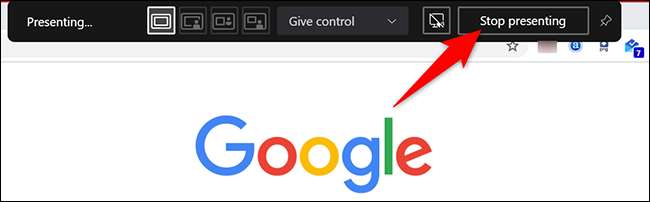
E questo è tutto ciò che c'è da condividere sullo schermo in team sul desktop. Molto utile!
Come squadre, puoi anche Condividi il tuo schermo in zoom e Google Meet Meetings. .
IMPARENTATO: Come condividere il tuo schermo in una riunione di zoom
Come schermare Condividi in Microsoft Teams su Mobile
Su un iPhone, iPad o Android Phone, puoi utilizzare l'app ufficiale dei team per condividere lo schermo del tuo telefono nelle riunioni online, simile a Condivisione di schermi mobili in Skype .
Per fare ciò, in primo luogo, avvia l'app Microsoft Teams sul tuo telefono. Nell'app, unisciti alla riunione in cui ti piacerebbe presentare lo schermo del tuo telefono.
Nell'incontro, dalla barra inferiore dell'app team, selezionare i tre punti.
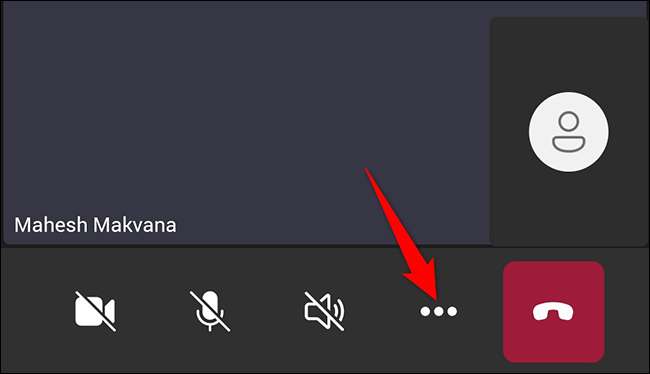
Dal menu a tre punti, selezionare "Condividi".
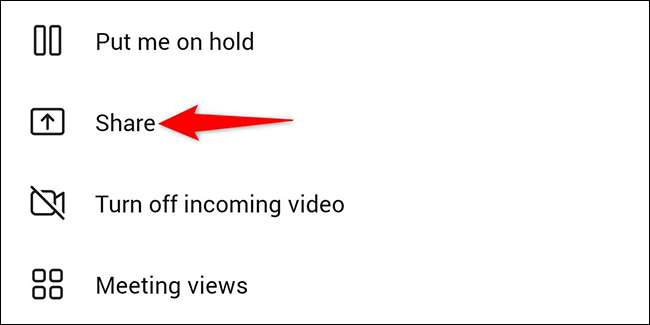
Scegli l'opzione "Screen share". Per includere l'audio nella condivisione dello schermo, attivare l'opzione "Audio".
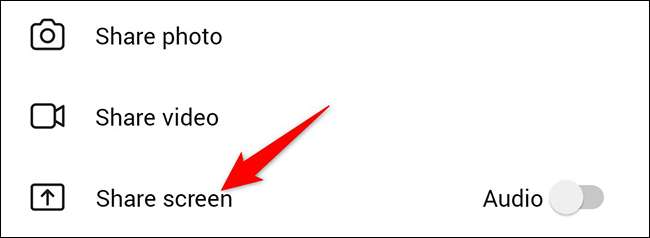
Se sei su Android, vedrai una pagina "Visualizza su altre app". Qui, trova "team" e toccalo. Quindi abilitare l'opzione "Consenti visualizzazione su altre app".
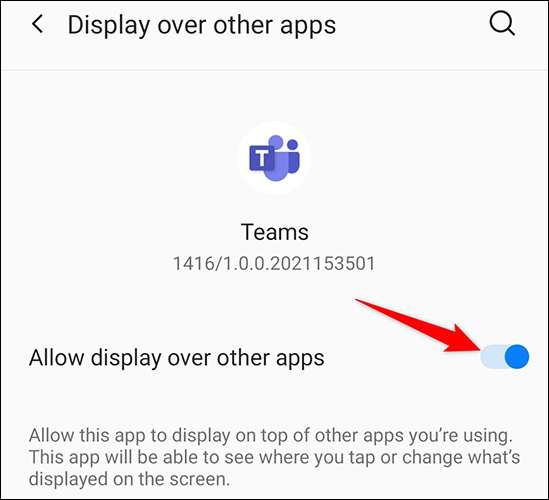
Se sei su un iPhone o iPad, tocca l'opzione "Start Broadcast".
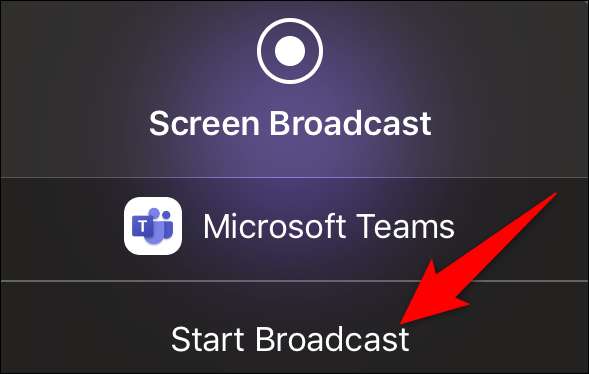
Toccare il pulsante Indietro per tornare alla schermata dei team. Lì, nel prompt che si apre, seleziona "Inizia ora".

Un bordo rosso apparirà intorno allo schermo del telefono, che indica che il tuo schermo è attualmente condiviso. Per interrompere la condivisione dello schermo, toccare "Smettila di presentare".
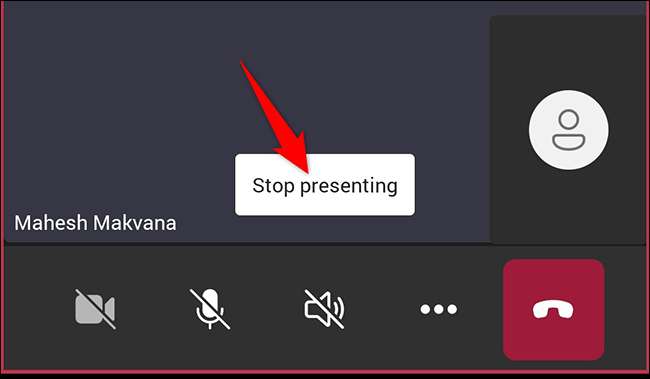
Ed è così che fai spiegare vari concetti e idee più facili condividendo il tuo schermo con Microsoft Teams!
Lo sapevi che puoi Usa una lavagna in una riunione di squadre ?
IMPARENTATO: Come usare una lavagna in un incontro di Microsoft Teams







